バッチファイルは、Windows環境で複数のコマンドを自動的に実行するためのスクリプトであり、さまざまな管理業務や日常的なタスクの自動化に役立ちます。
さらに、引数を使うことでより柔軟で効率的な処理が可能になりますが、「引数とは何か」「なぜ引数を使うべきなのか」を理解することが重要です。
今回は、バッチファイルに引数を取り入れる理由やメリット、そして具体的な作り方について、初心者向けにわかりやすく解説します。
バッチファイルとは?
バッチファイルとは、複数のコマンドを一つのファイルにまとめて実行するためのスクリプトファイルで、ファイル名の拡張子として「.bat」や「.cmd」が一般的です。コマンドプロンプトから実行され、手作業で行っていた操作を自動化することができます。
例えば、定期的にファイルをバックアップしたり、複数のプログラムを一度に起動したりする際に役立ちます。
バッチファイルに引数を使う理由とは?
バッチファイルに引数を持たせることで、実行時にさまざまなパラメータを入力でき、処理の柔軟性が向上します。引数を設定すると、コマンド実行時に個別の値を渡せるようになり、以下のようなメリットがあります。
バッチファイルに引数を使うメリット
- 汎用性の向上
引数を使えば、同じバッチファイルでも異なる値を使って処理を行えます。例えば、異なるディレクトリに対して同じ操作を行う場合、引数でディレクトリパスを指定すれば、一つのバッチファイルで対応可能です。 - 可読性の向上
引数を設定することで、ファイル内でハードコーディングせずに済み、コードの可読性が向上します。特定の値が変更されても、バッチファイル自体を変更せずに済むため、メンテナンスも簡単です。 - 操作の効率化
毎回バッチファイルを開いて特定の値を変更する必要がなく、コマンドラインから値を入力するだけで実行できます。
引数付きバッチファイルの基本的な作り方
ここでは、引数を利用したバッチファイルの作成方法について、基本から応用までを徹底解説します。
基本の構文:引数の受け取り方
バッチファイルでは、引数は %1, %2, %3 などの形式で受け取ります。これらの変数は、コマンド実行時に入力した値を格納します。
例:引数を受け取るバッチファイルの基本
例えば、example.batという名前でバッチファイルを作成し、次の内容を書き込みます。
@echo off
echo 引数1: %1
echo 引数2: %2上記のバッチファイルを実行すると、コマンドラインで次のように実行します。
example.bat Hello World実行結果は以下のようになります。
引数1: Hello
引数2: Worldこの例では、Helloが%1、Worldが%2にそれぞれ格納され、echoコマンドで出力しています。
複数の引数を使ったバッチファイルの例
引数は複数指定できるため、状況に応じて最大9つの引数まで利用可能です。例えば、ファイル名やディレクトリパスを引数として指定し、柔軟な操作を実現できます。
@echo off
echo ファイル名: %1
echo 保存先ディレクトリ: %2この場合、example.bat data.txt C:\Backup として実行すれば、%1にはdata.txt、%2にはC:\Backupが格納されます。
引数を活用した応用的なバッチファイル作成例
応用例1:ファイルのバックアップを引数で指定するバッチファイル
次に、ファイルのバックアップを行うバッチファイルを引数付きで作成してみましょう。この例では、バックアップ元とバックアップ先のディレクトリを引数として受け取ります。
@echo off
set SOURCE=%1
set DESTINATION=%2
if not exist %SOURCE% (
echo エラー: %SOURCE% が存在しません。
exit /b 1
)
if not exist %DESTINATION% (
echo %DESTINATION% フォルダが存在しないため、作成します。
mkdir %DESTINATION%
)
xcopy /s /i %SOURCE% %DESTINATION%
echo バックアップ完了: %SOURCE% から %DESTINATION%このバッチファイルを実行すると、指定したフォルダの内容がバックアップされます。
例えば、backup.bat C:\Users\Documents D:\Backupと実行すれば、C:\Users\Documents内のファイルがD:\Backupにコピーされます。
応用例2:複数のコマンドを条件分岐で実行する
引数を使用して、特定のコマンドを実行するかどうかを条件分岐で決めることも可能です。次の例は、入力された引数が「start」ならプログラムを起動、「stop」ならプログラムを停止させるバッチファイルです。
@echo off
if "%1"=="start" (
echo プログラムを起動します。
REM 起動コマンドを書く
) else if "%1"=="stop" (
echo プログラムを停止します。
REM 停止コマンドを書く
) else (
echo 使用方法: script.bat [start|stop]
)実行例:
script.bat start実行結果:
プログラムを起動します。引数付きバッチファイルを作成する際の注意点
バッチファイルで引数を使う場合、いくつかの注意が必要です。
- 空白が含まれる引数
パスに空白が含まれる場合、引数をダブルクォーテーションで囲む必要があります。例えば、"C:\Program Files"のように記述します。 - エラーハンドリング
バッチファイルにおいて、引数が不正である場合やファイルが存在しない場合の処理を追加することが重要です。 - 最大引数数の制限
バッチファイルの引数は最大9つ(%1〜%9)までのため、数多くのパラメータが必要な場合は他の方法を検討する必要があります。
引数付きバッチファイルを使うメリットまとめ
- 柔軟性が増し、汎用性のあるバッチファイルを作成できる
- 作業効率が上がり、コマンド入力だけで異なる処理が可能
- メンテナンス性が向上し、コードを簡素化できる
バッチファイルの引数を活用すれば、定期的な作業や複数環境でのスクリプト実行をより効率的に行えるようになります。ぜひ、実際に試して活用してみてください。
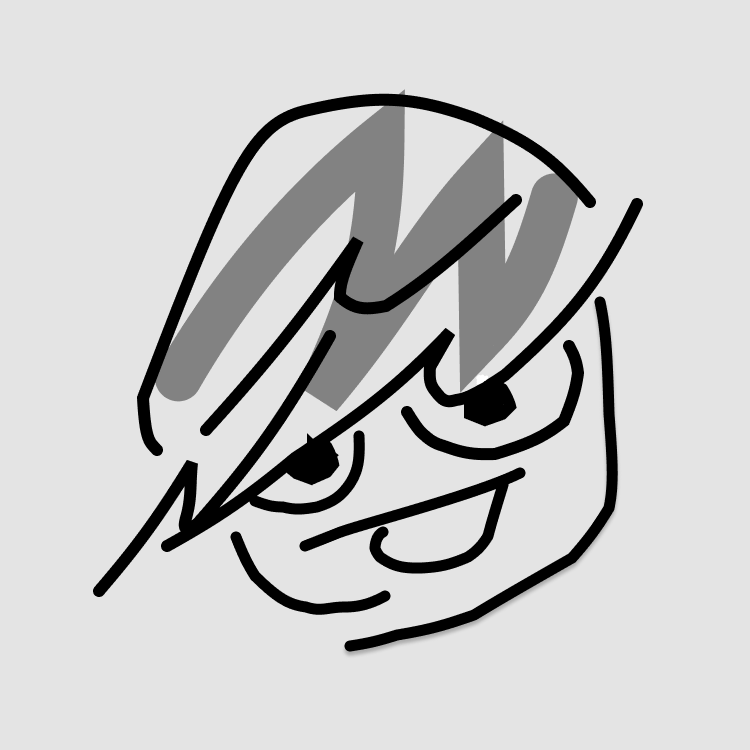
引数を使用することでさらに色々な処理にバッチファイルを使うことができそうですね!
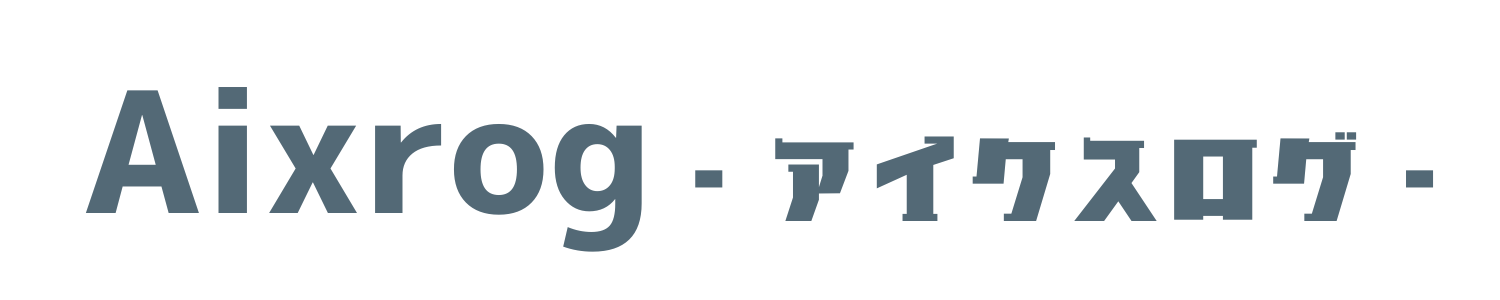

コメント